เครื่องมือเป็นวิธีง่ายๆ ในการจัดการไอเทมที่ผู้เล่นสามารถถืออยู่ในมือและใช้ในเกม พวกเขาสามารถมีตั้งแต่อาวุธเช่นดาบไปจนถึงอาหาร
ในวิดีโอนี้ คุณจะเรียนรู้วิธีการสร้างเครื่องมือในรูปร่างของเลเซอร์เบลาสเตอร์ที่จะเล่นเอฟเฟ็กต์เสียงเมื่อพร้อมหรือเปิดใช้งาน
การสร้างเครื่องมือ
วัตถุ Tool เป็นพื้นฐานของเครื่องมือใด ๆ ใน Roblox ดังนั้นคุณจึงจำเป็นต้องสร้างหนึ่ง มันเป็นเรื่องง่ายที่จะเปลี่ยนวิธีที่เครื่องมือดูโดยการเพิ่มวัตถุเช่น Parts และ Mesh
ใส่ เครื่องมือ ในพื้นที่ทำงานและเรียกมันว่า Blaster
ใส่ MeshPart ลงในเครื่องมือ
ตั้งค่าสมบัติของ MeshId ให้เป็น rbxassetid://92656610
ตั้งค่าสมบัติข้อมูล Texturability เป็น rbxassetid://92658105


เครื่องมือต้องการส่วนหนึ่งที่มีชื่อว่า จับเอาน์เดิล สำหรับผู้เล่นที่จะถือได้ เปลี่ยนชื่อของ MeshPart เป็น จับเอาน์เดิล
เก็บไอเท็ม
สามารถเก็บเครื่องมือในโลกเกมได้เป็น เครื่องมือที่สะสมได้ หรือมอบให้กับผู้เล่นทั้งหมดเป็น เครื่องมือเริ่มต้น
เครื่องมือที่เก็บได้
ปืนเป็นลูกของ Workspace ดังนั้นจึงจะสามารถเก็บได้ ผู้เล่นสามารถหยิบเครื่องมือโดยการแตะมันเพื่อทำให้มันเป็นลูกของตัวละคร; จากนั้นเครื่องมือจะถูกติดตั้งและวางในแถบร้อนของพวกเข
ในระหว่างเกมที่ไม่ได้ติดตั้งเครื่องมือจะถูกเก็บไว้ในระดับของผู้เล่นในกระเป๋าแล้วจากนั้นจะย้ายไปยังรุ่นตัวละครเมื่อพวกเขาพร้อม เครื่องมือใด ๆ ที่กลายเป็นลูกของตัวละครจะถูกติดตั้งอัตโนม
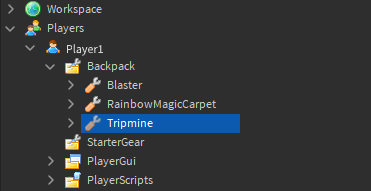
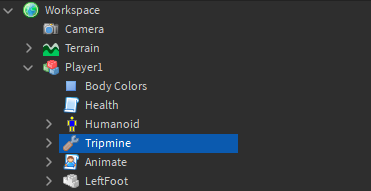
เครื่องมือเริ่มต้น
การเก็บเครื่องมือใน StarterPack จะวางมันใน Backpack ของผู้เล่นเมื่อพวกเขาเข้าร่วมเกมหรือรีสปอร์น
ย้าย Blaster ไปที่ StarterPack ใน Explorer
เล่นเกมเพื่อทดสอบเครื่องมือ คลิกที่แถบร้อนในด้านล่างของหน้าจอหรือกด 1 บนคีย์บอร์ดเพื่อให้เครื่องมือติดตั้ง
สมบัติของเครื่องมือ
ตําแหน่ง / การจัดเรียง
ตำแหน่งและตำแหน่งของเครื่องมือสามารถเปลี่ยนแปลงได้โดยการใช้คุณสมบัติ หัวหน้ายึด คุณสมบัติ หัวหน้ายึด และ 2> 5>หัวหน้ายึด5> เปลี่ย
ในขณะนี้ผู้เล่นกำลังถือศูนย์กลางของปืนเลเซอร์แทนที่จุดหมุน
ตั้งค่า GripPos ของเครื่องมือให้เป็น 0, -0.4, 1.1
คลิกปุ่ม เล่น เพื่อทดสอบเครื่องมือ สังเกตว่าเครื่องมือตอนนี้กำลังถูกจับในตำแหน่งที่แตกต่างกัน

ก่อน 
หลังจากนี้
ไอคอนร้านค้า
โดยปกติ, เครื่องมือ ชื่อ จะปรากฏบนไอคอนร้อนบาร์ มันเป็นการดีกว่าที่จะเปลี่ยนไอคอนเป็นรูปภาพของเครื่องมือ ตั้งค่าสมบัติของเครื่องมือเป็น Texture
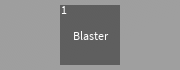

ช่องเก็บเครื่องมือ
เครื่องมือ ช่องเก็บข้อมูลเครื่องมือ เป็นคำอธิบายข้อความเล็กๆ น้อยๆ ที่ปรากฏขึ้นเมื่อเมาส์วางบนเครื่องมือในแถบร้อน พวกเขามักจะรวมชื่อเครื่องมือและ/
ใช้สคริปต์กับเครื่องมือ
เครื่องมือมีสามเหตุการณ์สำคัญที่คุณสามารถเชื่อมต่อได้: Equipped , Unequipped และ Activated
| อีเวนต์ | คำอธิบาย |
|---|---|
| Equipped | ผู้เล่นเช่น เมื่อเครื่องมือถูกเลือกในแถบร้อน |
| Unequipped | ไฟร์เมื่อเครื่องมือถูกถอดออกจากผู้ใช้ เช่น เมื่อเครื่องมือถูกเลือกในแถบร้อน |
| Activated | ผู้เล่นเช่นเมื่อผู้ใช้ซ้ายคลิก |
วิธีเหล่านี้ทำงานได้เฉพาะใน LocalScripts เท่านั้นเพราะเฉพาะอุปกรณ์ของผู้เล่นเท่านั้นที่รู้ว่าเมื่อใดที่การป้อนข้อมูลเกิดขึ้น เช่น การคลิกปุ่มเมาส์หรือการแตะหน้าจอ
เพิ่มเสียง
แอ็คชันคุณสามารถเล่นเสียงเมื่อพวกเขายิง ก่อนอื่น คุณจะต้องสร้างวัตถุเสียงเพื่อใช้สำหรับสิ่งนี้
ใส่วัตถุสองชิ้น Sound ใน จับเอาละคร
เปลี่ยนชื่อเสียงหนึ่ง ใส่อุปกรณ์เสียง และตั้งค่า SoundId ของมันเป็น rbxassetid://282906960
เปลี่ยนชื่อเสียงอื่น เปิดใช้งาน และตั้งค่า SoundId ของมันเป็น rbxassetid://130113322
เพิ่มรหัส
ตัวอย่างโค้ดด้านล่างเล่นเสียง ติดตั้ง เมื่อเครื่องมือถูกติดตั้งและเสียง ไฟ เมื่อเปิดใช้งาน
ใส่ LocalScript ในเครื่องมือและตั้งชื่อว่า ToolController
ใส่บรรทัดต่อไปของโค้ดในสคริป
local tool = script.Parentlocal function toolEquipped()tool.Handle.Equip:Play()endlocal function toolActivated()tool.Handle.Activate:Play()endtool.Equipped:Connect(toolEquipped)tool.Activated:Connect(toolActivated)ทดสอบเสียงเครื่องปืนโดยการใส่สมุดและคลิกเพื่อเปิดใช้งานเครื่องมือ
ตอนนี้คุณรู้วิธีการสร้างและสคริปเครื่องมือพื้นฐานแล้ว ลองสร้างเครื่องมือเพิ่มเติมเช่นไฟฉายหรือลำโพง